※せど楽MKⅡ・せど楽Pro共通の設定です。
【1】Gmail側の設定
1.ブラウザでGmailにログインします。
2.右上の歯車のマーク(設定)を押します。
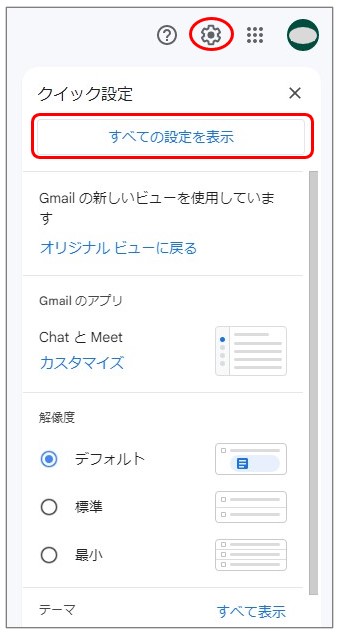
右側にこのようなクイック設定画面が表示されます。「すべての設定を表示」を押してください。
3.POP/IMAPを設定します。
設定画面が表示されます。上部の「メール転送とPOP/IMAP」を押します。
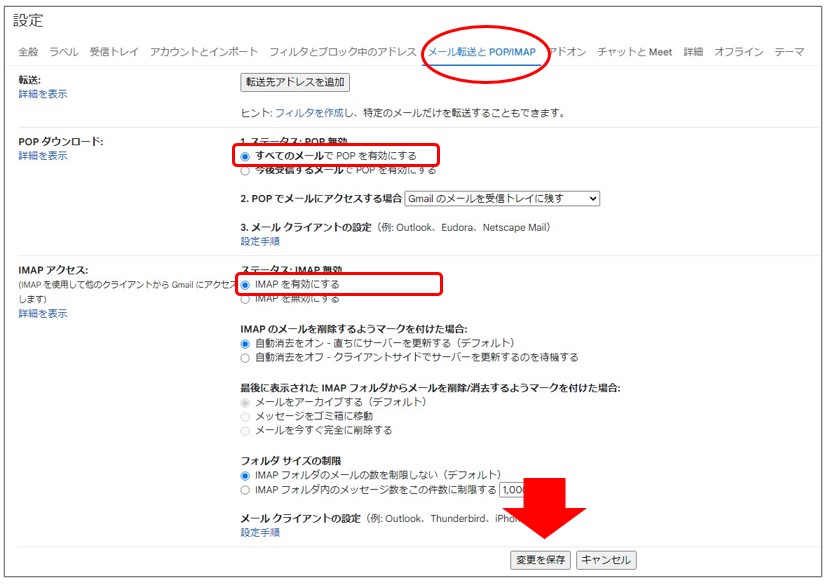
このような画面が表示されます。
「POPダウンロード」のステータスで「すべてのメールでPOPを有効にする」を選択します。
「IMAPアクセス」のステータスで「IMAPを有効にする」を選択します。
最後に「変更を保存」ボタンを押します。
【2】Gmailアカウントのセキュリティ設定を変更する
1.ブラウザのGmail画面で、右上にあるアカウントロゴを押します。
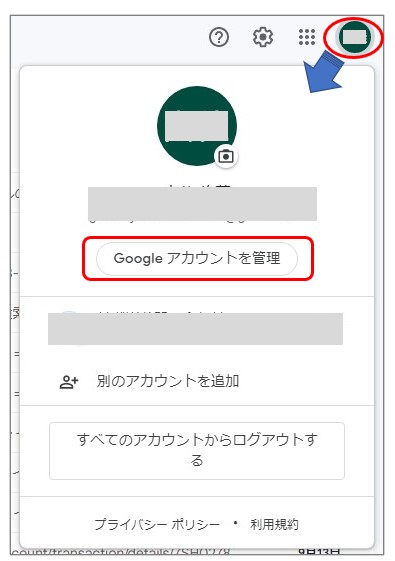
このような画面が表示されます。「Googleアカウントを管理」を押してください。
2.左メニューの「セキュリティ」を押します。
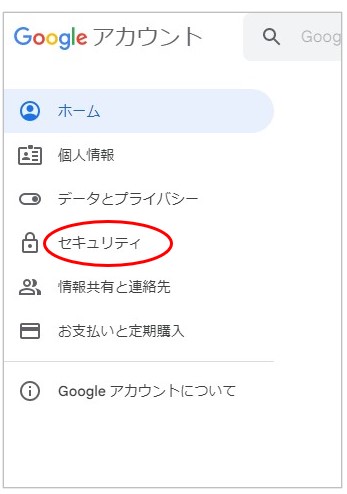
中央にセキュリティ画面が表示されますので、少し下へスクロールして「Googleへのログイン」を表示させます。
3.「2段階認証プロセス」を押します。
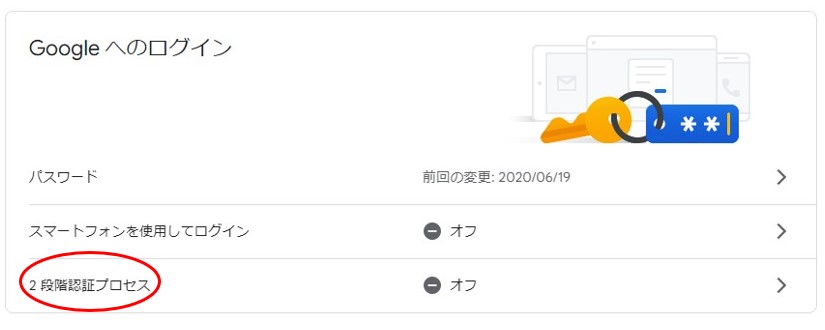
4.「使ってみる」を押します。
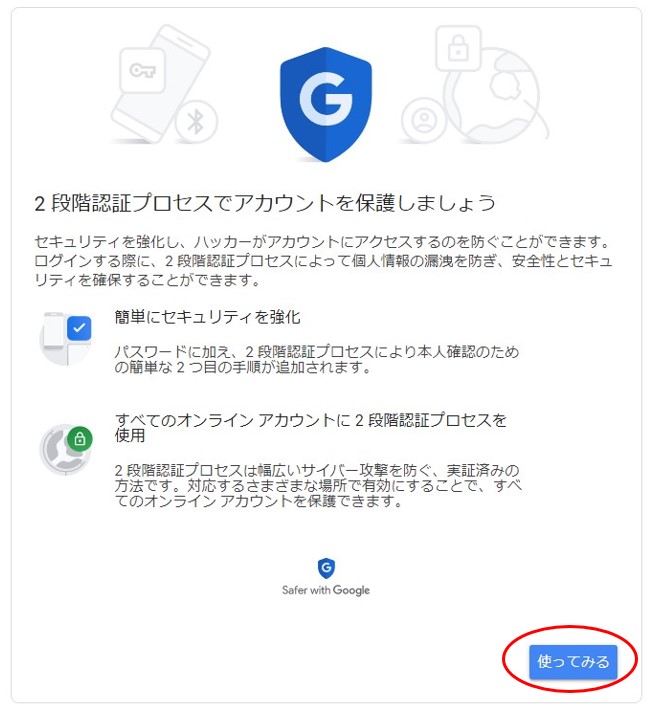
スマートホンでログインする方法をとっている方はここで警告がでますが、そのまま進めてください。
5.ログイン画面が出るので、ログインしてください。
6.電話番号を入力します。
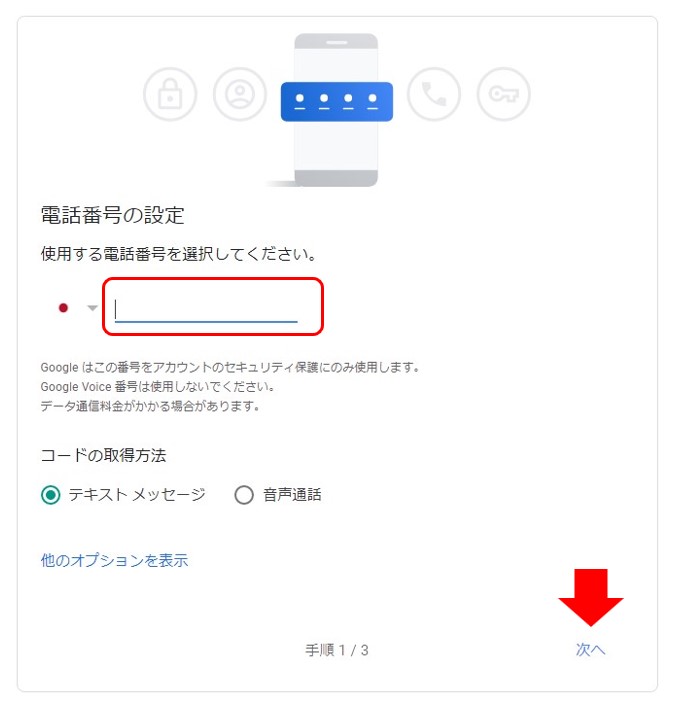
確認コード受信用の「電話番号」を入力して、「次へ」を押してください。
7.確認コードが届きます。
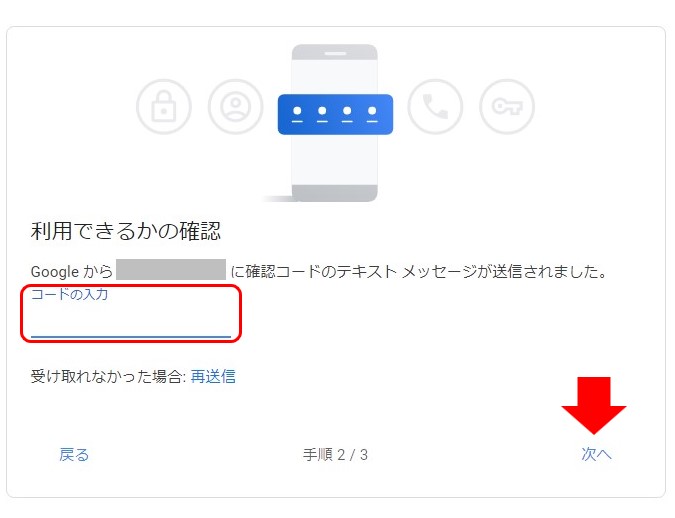
メッセージまたは音声で「確認コード」が届きます。画面に入力して「次へ」を押してください。
8.「有効にする」を押します。
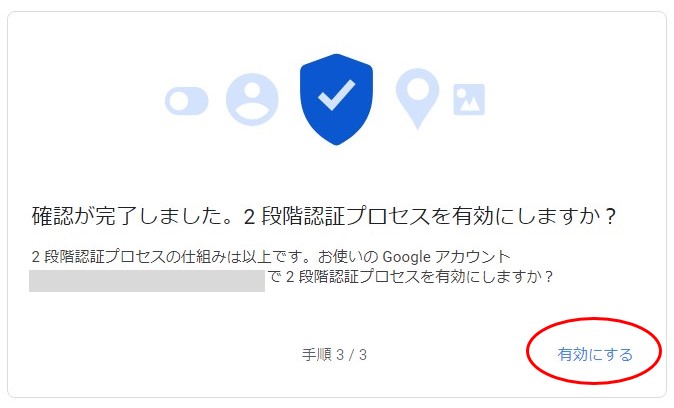
9.画面一番上の「2段階認証プロセス」左の「←」を押します。
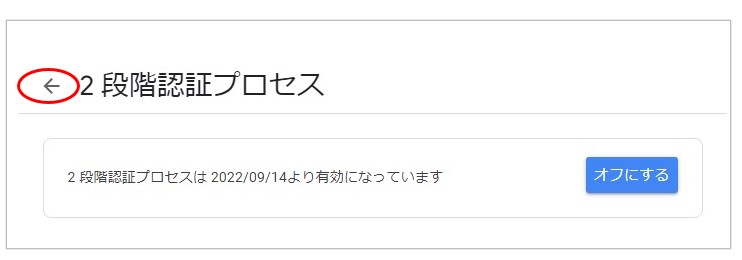
「セキュリティ」画面が表示されます。画面を少し下へスクロール して「Googleへのログイン」を表示させます。
10.「アプリパスワード」を押します。
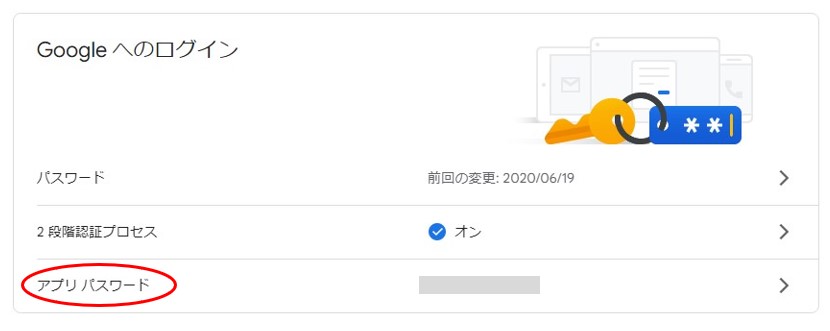
11.ログイン画面が出るので、ログインをします。
12.アプリパスワードの画面が開きます。
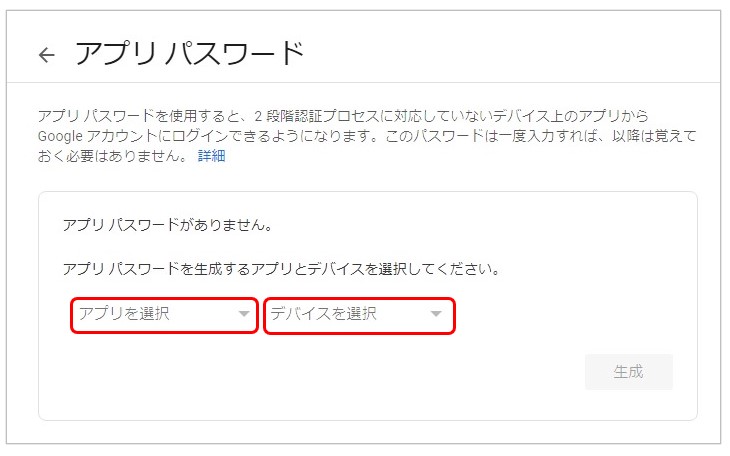
「アプリを選択」の右の▼から、「メール」を選択します。
「デバイスを選択」の 右の▼から、「Windowsパソコン」を選択します。
13.生成ボタンを押します。
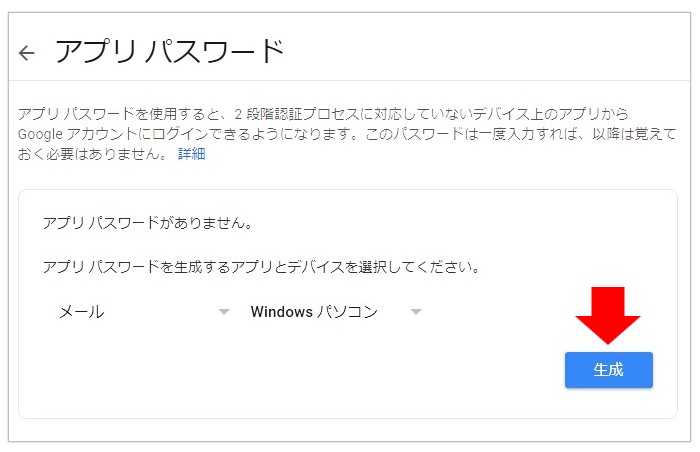
14.アプリパスワードを記憶する。
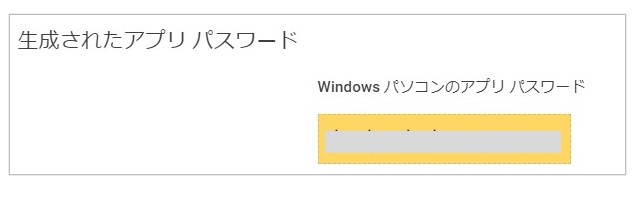
黄色枠で表示された「アプリパスワード」をメモ帳などに貼り付け、または保存します。
この「アプリパスワード」は、後ほど、せど楽の「メール設定」に使用します。
【3】せど楽でメール設定をする
1.せど楽の情報設定画面、その他のタブを開きます。
2.メール設定をします。
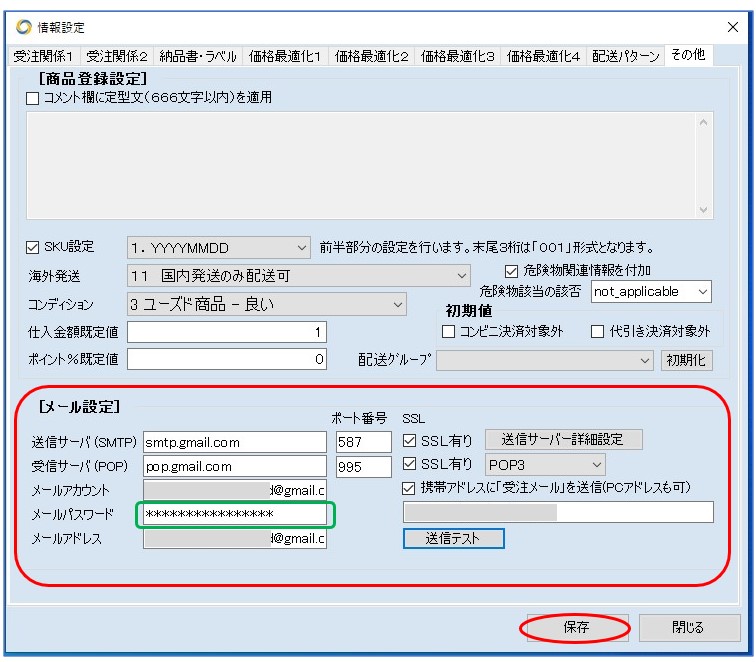
以下の値を入力します。
●送信サーバ(SMTP):「smtp.gmail.com」、
ポート番号:「587」、「SSL有り」にチェック
●受信サーバ(POP):「pop.gmail.com」、
ポート番号:「995」、「SSL有り」にチェック
●メールアカウント:「Gmailのアカウント」を入力
●メールパスワード:【2】の14で保存しておいた「アプリパスワード」を入力
●メールアドレス:「Gmailのアドレス」を入力
3.保存ボタンを押します。
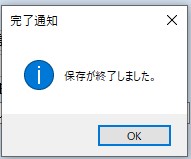
「保存が終了しました」というメッセージが表示されます。
4.送信テストをします。
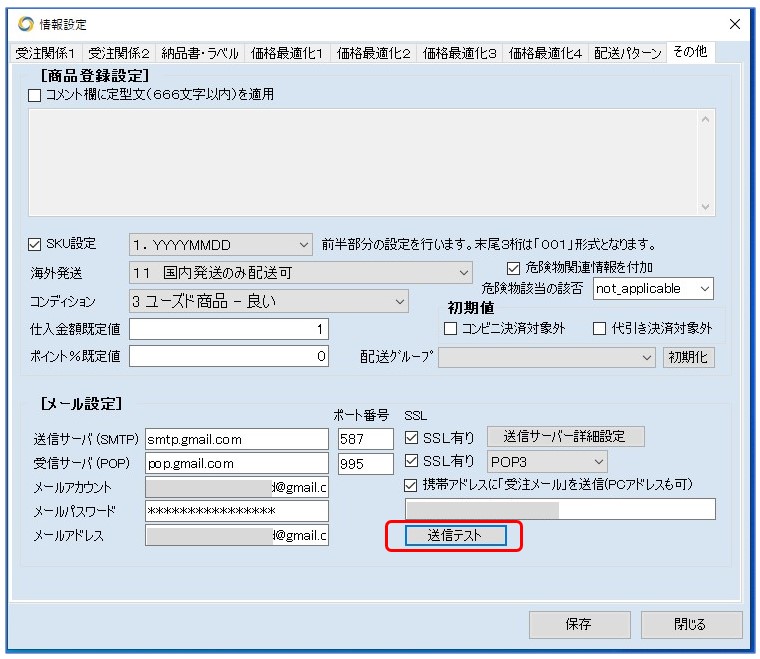
テスト用のメールアドレスを入力し、「送信テスト」ボタンを押してください。数秒待ちます。
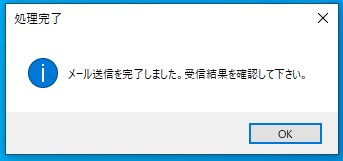
このようなメッセージが表示されたら、設定完了です。メールが実際に送信できているか確認してください。
以上となります。
